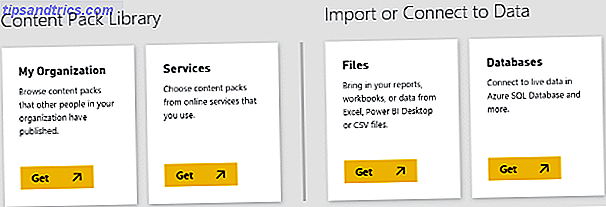
Es genial tener una gran cantidad de datos y métricas a su disposición para identificar las fortalezas y debilidades de una empresa. Sin embargo, los hechos y las cifras pueden ser difíciles de digerir sin ser procesados adecuadamente.
Ya sea que desee potenciar su propio análisis o sacar provecho de la presentación de sus hallazgos, Power Intelligence de Microsoft cómo visualizar su análisis de datos con las herramientas eléctricas de Excel Cómo visualizar su análisis de datos con las herramientas eléctricas de Excel Excel lo está matando con sus características avanzadas de administración de datos. Una vez que haya utilizado una de las nuevas herramientas, las querrá todas. ¡Conviértase en un maestro de su análisis de datos con herramientas eléctricas! Leer más es una potente herramienta para tener a su disposición. Siga esta guía y estará encaminado a transformar los datos en información.
¿Qué es Power BI?
Power BI es un método rápido y flexible de tomar datos y convertirlo en visualizaciones 4 Herramientas de visualización de datos para cautivar el periodismo de datos 4 Herramientas de visualización de datos para cautivar el periodismo de datos Las palabras y los números no son suficientes. Al final, las imágenes capturarán y convencerán a tu audiencia. Aquí están las herramientas que lo ayudarán a convertir sus datos en algo grandioso. Lea más e informes. Funciona al alimentar sus datos en un marco que puede producir diagramas y gráficos sobre la marcha, e incluso continuar actualizando estos diagramas a medida que los conjuntos de datos de los que están extrayendo continúan recibiendo más información.
Eso hace que sea fácil experimentar con diferentes métodos de visualización de sus datos, lo que le permite tener un control completo a través de una interfaz más optimizada que herramientas similares en Excel. Sin embargo, realmente funciona cuando comienzas a usar Dashboards, una manera de ensamblar gráficos y conjuntos de datos. Visualiza tus datos y haz que tus hojas de cálculo sean fáciles de usar con un panel de Excel Visualiza tus datos y haz que tus hojas de cálculo sean fáciles de usar con un panel Excel A veces, un formato de hoja de cálculo simple no es lo suficientemente atractivo como para hacer que sus datos sean accesibles. Un tablero de instrumentos le permite presentar sus datos más importantes en un formato fácil de digerir. Lea más que se puede consultar a lo largo del tiempo.
Una vez que se configura un panel de control de Power BI, puede continuar entregando información de forma continua sin tener que volver a jugar con los detalles nunca más. Una vez que necesita hacer un cambio, sin embargo, es muy fácil volver a enfocar sus informes en las áreas particulares que necesita vigilar.
Microsoft está ofreciendo pruebas de este poderoso conjunto de herramientas de forma gratuita, por lo que es un buen momento para darle a Power BI una prueba de manejo y ver qué podría hacer para su negocio.
Empezando
El primer paso para dominar Power BI es registrar una cuenta en su portal web. Una vez que esté configurado, el siguiente paso es importar algunos datos para que pueda ver cómo funcionan las diversas herramientas en oferta.
Power BI puede aceptar una amplia gama de diferentes fuentes, desde un simple documento de Excel o un archivo .CSV hasta una conexión con un producto de terceros como Salesforce. Si simplemente desea probar el paquete, Microsoft ofrece un documento de prueba que puede usarse para demostrar una gran parte de su funcionalidad antes de comenzar a ingresar sus propios datos.
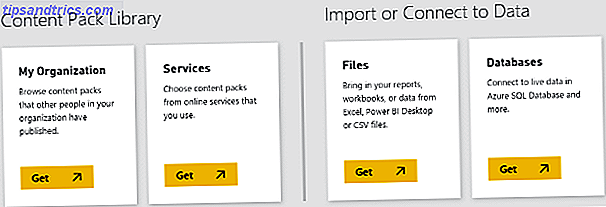
Para darle a Power BI algo con lo que trabajar, use el botón Obtener datos en la esquina inferior izquierda de su IU. Hay varias opciones de importación, pero si usa el documento de prueba suministrado por Microsoft, elija Archivos > Obtener > Archivo local y navegue hasta él en su disco duro.
Trabajando con datos
Ahora que Power BI tiene algo de información con la que trabajar, podemos empezar a entender qué es lo que hace que el paquete sea tan valioso. Haga clic en el documento que acaba de importar para abrirlo como un conjunto de datos. Desde esta pantalla, podemos producir todo tipo de visualizaciones usando los botones en el lado derecho de la IU. Experimente marcando un par de cuadros en la sección Campos .
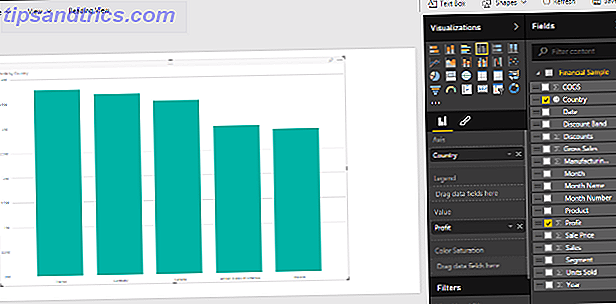
Elegí seleccionar los campos País y Beneficio, por lo que se muestran de forma predeterminada como un Gráfico de columnas agrupadas. Sin embargo, al seleccionar una opción diferente de la columna Visualizaciones, podemos producir cualquier cosa, desde un gráfico circular hasta un mapa anotado. 8 Tipos de gráficos de Excel y cuándo debe usarlos 8 Tipos de gráficos de Excel y cuándo debe usarlos Los gráficos son más fáciles de usar captar que el texto y los números. Los gráficos son una excelente forma de visualizar los números. Le mostramos cómo crear gráficos en Microsoft Excel y cuándo usar mejor de qué tipo. Lee mas .
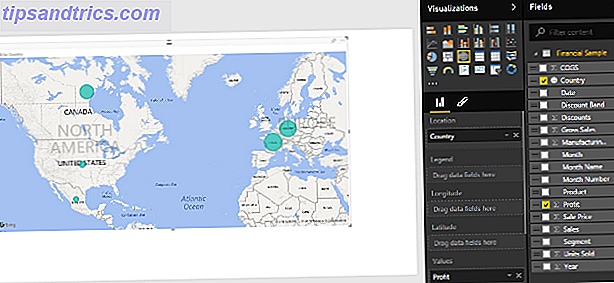
Las opciones debajo de la sección Visualizaciones ofrecen incluso más formas de personalizar su gráfico o gráfico. También puede explorar más formas de presentar sus datos combinando más de un campo en el mismo gráfico.
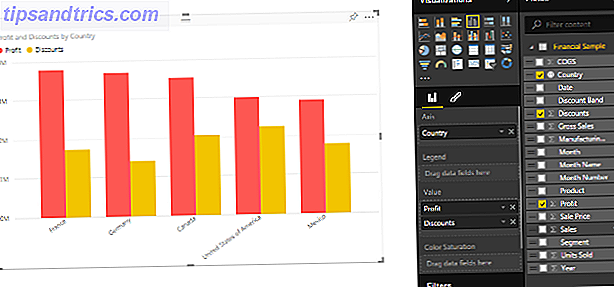
Ahora que he creado un gráfico del que quiero hacer un seguimiento, voy a usar el ícono de push-pin en la esquina superior derecha del contenido para adjuntarlo a un Dashboard. Esto mantendrá la visualización a la mano para referencia posterior, pero también hay mucho más que puede hacer con un Tablero.
Uso de paneles
Si bien los informes individuales forman los componentes básicos del conjunto de visualización de Power BI, el software realmente cobra vida cuando comienza a crear Dashboards. Al fijar varios informes en el mismo Tablero, puede presentarlos juntos para obtener una descripción general rápida de los datos disponibles Cómo visualizar su análisis de datos con las herramientas eléctricas de Excel Cómo visualizar su análisis de datos con las herramientas eléctricas de Excel Excel es matándolo con sus características avanzadas de gestión de datos. Una vez que haya utilizado una de las nuevas herramientas, las querrá todas. ¡Conviértase en un maestro de su análisis de datos con herramientas eléctricas! Lee mas . Una vez que haya anclado las piezas de contenido individuales, diríjase al panel correspondiente para comenzar a experimentar con los diseños.
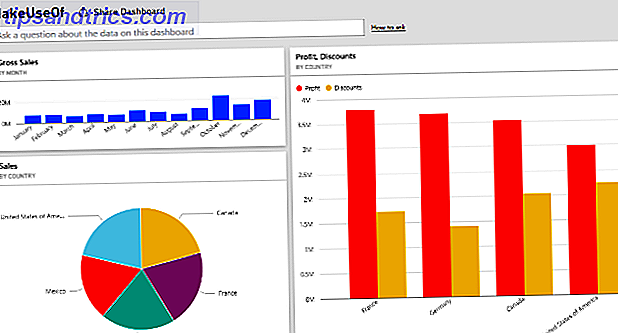
Con un poco de retoques, puede producir un Tablero de instrumentos que presente sus datos en bruto de una manera que sea fácil de digerir en segundos. Haga clic en un componente particular del Tablero, y podrá examinarlo con más detalle.
Los paneles se pueden utilizar para presentar información a otros, con el comando Compartir panel en la parte superior de la captura de pantalla anterior, que ofrece opciones para invitar a los espectadores remotos por correo electrónico. Sin embargo, también puede ser un método potente para interactuar con datos por derecho propio.
Puede consultar las preguntas del Dashboard sobre los datos que contiene y, en general, recibirá respuestas muy útiles. Power BI no tiene problemas para comprender indicaciones como "¿cuánto ganan en Francia?" O "¿cuáles son nuestras ventas brutas para 2014?" - si se atiene a los términos utilizados en encabezados de columna y similares, el software generalmente seguirá su lógica.
Próximos pasos
Con suerte, ahora se siente cómodo con los conceptos básicos de Power BI. Aunque con un software tan poderoso, siempre habrá más cosas para que aprendas e introduzcas en tu flujo de trabajo.
El diseño del tablero de instrumentos es un área que puede separar a los principiantes de los expertos. Es fácil armar algo que funciona, pero se necesita un poco más de conocimientos para construir un Tablero que realmente aproveche al máximo sus datos. Algunos principios básicos se aplican mucho más allá de Power BI, pero Microsoft también ofrece sus propios consejos específicos para el software.
Si desea obtener más información sobre el aspecto técnico de Power BI, un buen lugar para comenzar es buscar la forma en que se relaciona con la nueva suite de Office 2016 9 Consejos para aprender todo sobre Office 2016 9 consejos para aprender todo Acerca de Office 2016 Microsoft Office 2016 está entre nosotros. ¿Cómo está dominando la última versión por el bien de su productividad? Le informamos sobre los mejores enlaces para el aprendizaje de Office. Roba una marcha con estos ... Leer más. Microsoft también ofrece mucha documentación sobre esto, como su guía informativa de Power Query.
¿Tiene sus propios consejos para comenzar a utilizar Power BI? Comparta su conocimiento con otros usuarios en la sección de comentarios a continuación.

![Ojos satelitales: fondos de pantalla del mapa en función de su ubicación actual [Mac]](https://www.tipsandtrics.com/img/mac/223/satellite-eyes-map-wallpapers-based-your-current-location.jpg)
![Quicksand: Sincroniza automáticamente sus archivos recientes en la nube [Mac]](https://www.tipsandtrics.com/img/mac/387/quicksand-automatically-syncs-your-recent-files-cloud.png)